U盘读取错误解决方法(如何应对U盘在电脑上出现读取错误的问题)
在我们使用U盘的过程中,有时会遇到U盘在电脑上出现读取错误的情况。这给我们的工作和生活带来了很多不便,因此我们需要找到解决这个问题的方法。
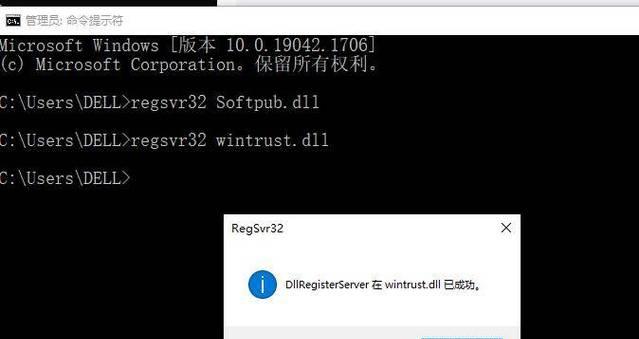
检查U盘是否插入正确
我们需要确保U盘已经正确插入到电脑的USB接口中,而且没有松动或者断裂。因为如果U盘没有插紧或者损坏,就会导致读取错误。
更换USB接口
如果U盘已经正确插入电脑,但仍然出现读取错误,那么我们可以尝试将U盘插入其他可用的USB接口,看看是否能够解决问题。有时候某个USB接口可能存在故障或者兼容性问题,更换接口可能会解决读取错误的情况。
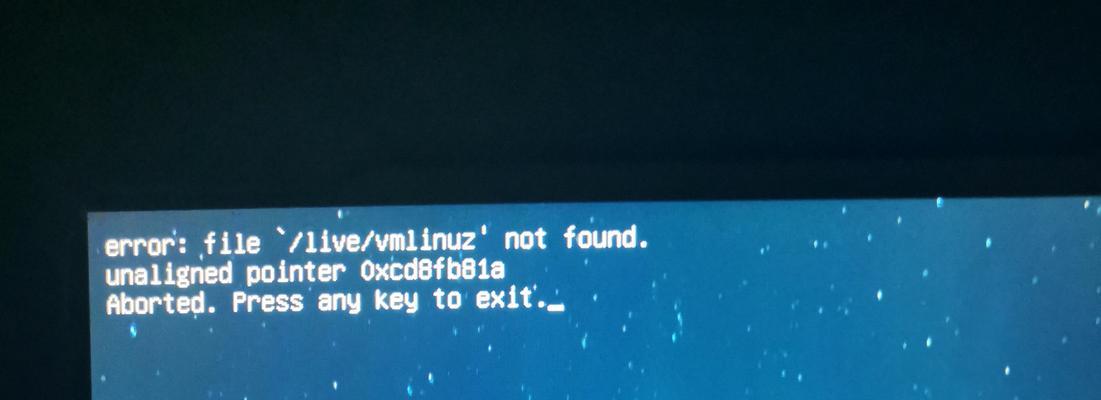
重启电脑
在尝试更换USB接口后,如果U盘仍然无法正常读取,我们可以尝试重新启动电脑。有时候电脑系统出现异常或者缓存问题会导致U盘读取错误,重启电脑可能会清除这些问题,使U盘重新可以正常读取。
使用其他电脑尝试
如果以上方法都无法解决U盘读取错误的问题,我们可以尝试将U盘插入其他电脑进行读取。如果在其他电脑上可以正常读取,那么问题可能出在我们的电脑上,可以考虑检查电脑系统或软件的问题。
检查U盘文件系统
有时候U盘的文件系统损坏或者错误也会导致读取错误。我们可以通过在电脑上打开磁盘管理工具,检查U盘的文件系统是否正常。如果不正常,我们可以尝试修复文件系统或者格式化U盘来解决问题。
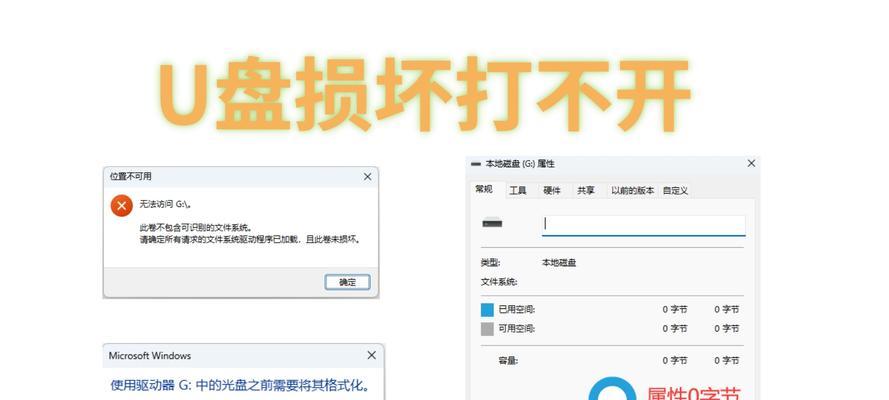
卸载并重新安装USB驱动程序
如果U盘读取错误仍然存在,我们可以尝试卸载电脑的USB驱动程序,并重新安装最新版本的驱动程序。有时候旧版本的驱动程序可能与U盘不兼容,导致读取错误。
使用专业数据恢复工具
如果U盘中存储的数据非常重要,而且无法通过其他方法解决读取错误,我们可以考虑使用专业的数据恢复工具来尝试恢复数据。这些工具可以针对U盘进行深度扫描和恢复,帮助我们找回丢失的数据。
检查U盘硬件问题
如果经过以上方法仍然无法解决U盘读取错误的问题,那么可能是U盘本身存在硬件故障。我们可以将U盘送修或者更换新的U盘来解决这个问题。
避免频繁插拔U盘
为了避免U盘读取错误的发生,我们应该尽量避免频繁插拔U盘,因为频繁插拔会增加U盘接口的磨损,导致读取错误的几率增加。
定期清理U盘垃圾文件
我们可以定期清理U盘中的垃圾文件,以确保U盘的存储空间和文件系统的正常运行。垃圾文件堆积过多可能会导致U盘读取错误。
使用安全弹出方式
在拔出U盘之前,我们应该使用操作系统提供的安全弹出方式来确保数据完全写入并避免读取错误的发生。
更新电脑系统和驱动程序
及时更新电脑系统和相关驱动程序可以提高U盘的兼容性和稳定性,减少读取错误的发生。
使用优质的U盘
选择质量可靠的U盘可以降低读取错误的风险,建议选择知名品牌的U盘,并确保购买正品。
不要在病毒感染的电脑上使用U盘
使用U盘前应确保电脑没有被病毒感染,因为病毒可能会破坏U盘的文件系统或者文件,导致读取错误。
备份重要数据
无论我们遇到何种读取错误,都应该养成定期备份重要数据的习惯,以免数据丢失。
在使用U盘的过程中,我们时常会遇到读取错误的问题。通过检查插口、更换接口、重启电脑、检查文件系统等方法,我们可以解决大部分U盘读取错误的情况。如果问题依然存在,可以尝试使用数据恢复工具或者更换U盘。为了避免读取错误,我们应该保养好U盘、更新系统和驱动程序、避免病毒感染,并定期备份重要数据。
作者:游客本文地址:https://63n.cn/post/12542.html发布于 昨天
文章转载或复制请以超链接形式并注明出处63科技网
